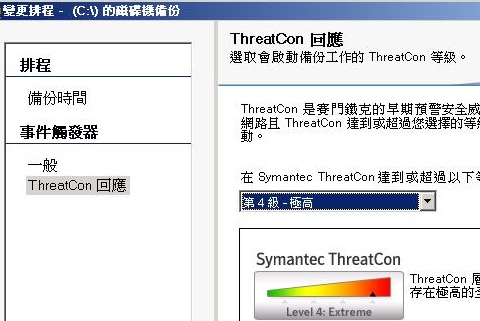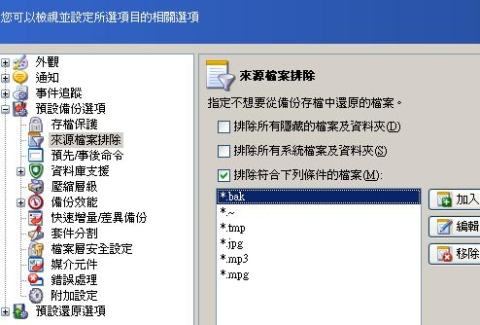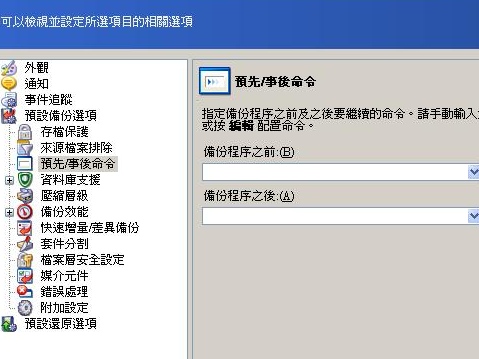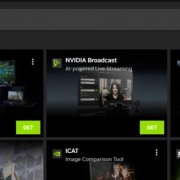|
iT邦幫忙是 iThome Online專為 IT 人推出的新服務,在這個 IT 知識分享社群裡,有疑問的人可以找到答案,有知識的人可以幫助他人。快來這裡與 IT 人一起討論交流。
更多IT解答,請至iT邦幫忙 |
備份是保護資料的最基本手段,但企業資料內容成分混雜,除了資料庫等結構性的資料外,還有大量以檔案型態存在的非結構性資料。如果不區分資料的性質與內容重要性,一律予以備份,不但浪費備份儲存媒體的空間,甚至還可能因而備份到含有病毒的資料,以致危害了資料的安全。
要解決這問題,可以從源頭管制、過濾備份檔案類型,以及在備份前啟動病毒掃描等方面下手:
源頭管制——禁止特定類型檔案的儲存
最根本的辦法,就是禁止特定類型檔案存放在企業公用儲存區中,直接管制允許存放在檔案伺服器中的資料類型,禁止影片檔或音樂檔的存放,這樣自然就不會備份到不必要的檔案。目前許多NAS都能提供這類功能。
排除特定類型的檔案,不予備份
另一種方法,就是在備份前過濾特定的檔案類型,如此即使線上磁碟中含有部分重要性不高、無須備份的檔案,也不會全部複製到後端儲存媒體上。目前絕大多數的備份軟體,都能提供這類功能。
這種方式的不足,就是只能以檔案類型(通常是副檔名)為過濾基準,因此只要更改副檔名,就能避掉過濾機制,也無法判斷檔案中是否存在可能帶來危害的病毒等資料。若一時不慎而備份到含有病毒的資料,則很可能在原始檔案損毀、急需透過備份還原檔案時,才發現內含病毒的備份複本也是不可用的。
|
|
| 備份資料的主動式預防機制 Symantec的BESR 8內含主動式安全防護機制,在連線狀態時,用戶可在備份管理選單中的事件觸發器功能中,啟用「ThreatCon回應」,只要系統偵測到安全威脅大於設定層級時,就會自動啟動備份。 |
備份前啟動病毒掃描
為彌補僅過濾檔案類型的不足,我們可在執行備份前,先掃描欲備份的磁碟區是否有病毒,以免不慎備份到含有病毒的檔案。某些備份軟體如CA的ARCBackup本身已經內含了eTrust Antivirus掃毒引擎,備份軟體本身就能執行掃毒工作,但對其他產品來說,還有三種可用的替代方式:
透過排程依序啟動掃毒與備份
掃毒軟體與備份軟體都含有排程啟動的機制,因此可事先訂好排程,在啟動備份排程之前,先排入一次掃毒作業。這種作法最為簡單,但較大的問題在於任何時間都有可能發生病毒侵入,如果掃毒與備份排程相距過久,系統很可能在空窗期內染上病毒,因此事先必須抓好兩種軟體的啟動時間。
|
|
| 透過檔案過濾排除不必要的備份檔案 利用備份軟體的檔案篩選功能,排除沒有必要備份的檔案,提高備份儲存媒體的利用率。 |
利用備份軟體的附加事前指令
除了利用排程機制以外,也可以利用備份軟體的附加指令,在執行備份前,先啟動掃毒軟體。附加指令一般可分事前與事後兩種,這裡要用到的是事前指令。
附加指令原本是備份軟體為了搭配某些資料庫的運作而產生的,例如可設定事前指令讓資料庫在備份前暫停,確保完整備份資料庫,備份完畢後再利用事後指令讓資料庫恢復運作。
|
|
| 透過附加事前指令,在備份前啟動掃毒 目前多數備份軟體都提供附加指令功能,可在執行備份前先啟動第三方掃毒軟體,執行掃毒。 |
主動式預防
掃毒畢竟消極,目前已有備份軟體廠商推出整合主動式預防的備份產品。主動式預防算是一種事件觸發式的備份啟動機制,可搭配網路資安風險判斷機制,在安全威脅大於一定層級時,自動啟動備份作業,如Symantec在Backup Exec 12與Backup Exec System Recovery 8均有內建的Symantec ThreatCon服務,就是典型的主動式預防機制。文⊙張明德
熱門新聞
2024-11-12
2024-11-10
2024-11-13
2024-11-10
2024-11-14
2024-11-11